Hướng dẫn chuyển đổi dấu phẩy thành dấu chấm trong Excel
Mặc định, Excel sử dụng định dạng số quốc tế: dấu phẩy ngăn cách hàng nghìn và dấu chấm cho phần thập phân. Tuy nhiên, điều này không phù hợp với quy ước số học của người Việt. Bài viết này sẽ hướng dẫn bạn cách thay đổi dấu phẩy thành dấu chấm một cách chi tiết.
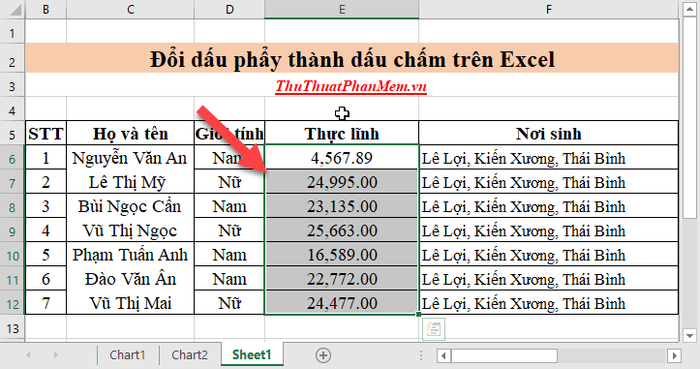
Để phù hợp với quy tắc viết số của người Việt, bài viết dưới đây sẽ hướng dẫn bạn cách chuyển đổi dấu phẩy thành dấu chấm trong Excel một cách dễ dàng và hiệu quả.
Bước 1: Truy cập thẻ File -> chọn Option:
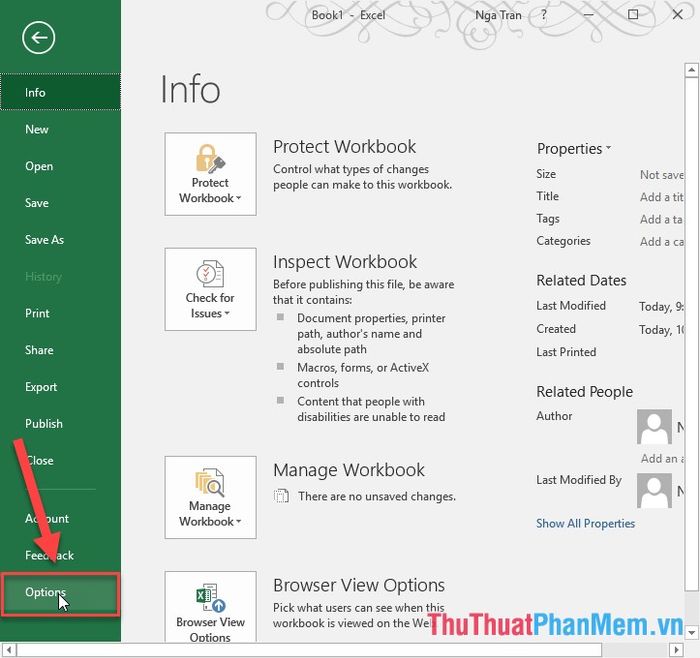
Bước 2: Khi hộp thoại hiện ra, chọn mục Advanced -> Editing options và thực hiện các tùy chọn sau:
- Bỏ chọn ô tích trong mục Use system separators để tùy chỉnh theo ý muốn.
- Tại mục Decimal separator, nhập dấu phẩy để thay thế cho dấu chấm.
- Ở mục Thousands separator, nhập dấu chấm để thay thế cho dấu phẩy.
Hoàn tất quá trình bằng cách nhấn chọn OK:
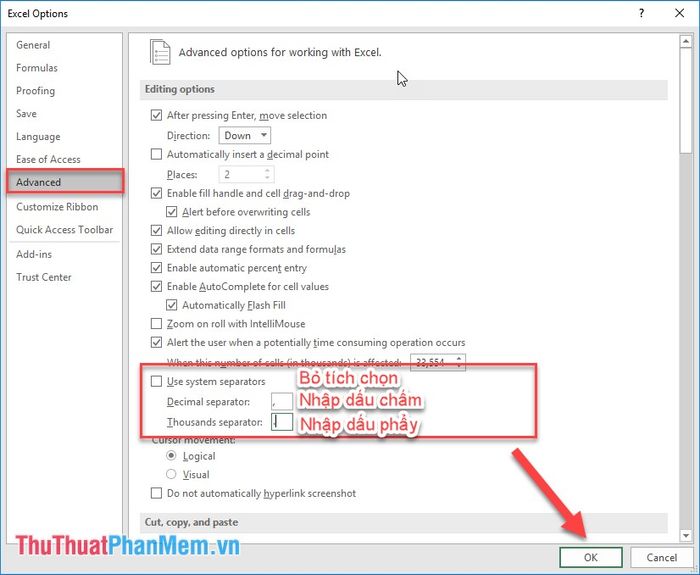
Bước 3: Kết quả hiển thị đúng theo quy tắc người Việt, dấu phẩy đã được chuyển thành dấu chấm trong Excel:
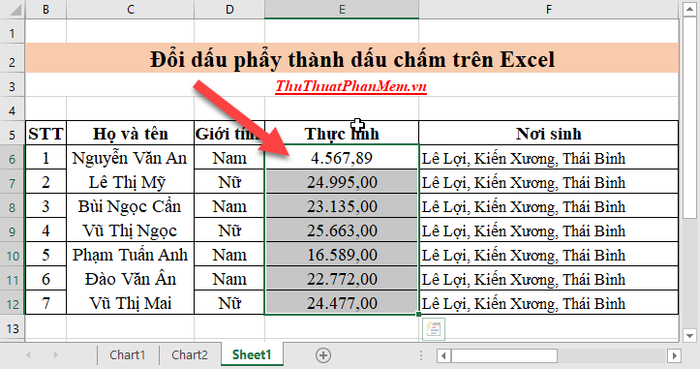
Bài viết đã hướng dẫn chi tiết cách chuyển đổi dấu phẩy thành dấu chấm trong Excel. Hy vọng bạn thực hiện thành công và áp dụng hiệu quả!
Có thể bạn quan tâm

Mesotherapy là phương pháp làm đẹp tiên tiến, giúp cải thiện vẻ ngoài của làn da nhờ việc tiêm trực tiếp các dưỡng chất, vitamin và hợp chất vào lớp trung bì và thượng bì của da. Phương pháp này không chỉ giúp tái tạo làn da, mà còn mang lại hiệu quả rõ rệt trong việc chống lão hóa và làm sáng da.

Cách làm bánh granola đơn giản mà không cần lò nướng

Bí quyết Xoa dịu cơn đau hông hiệu quả

Top 6 Studio chụp ảnh cưới đẹp và uy tín bậc nhất Thanh Miện, Hải Dương

Top 8 Địa chỉ uy tín cung cấp giá treo quần áo chất lượng tại Thừa Thiên Huế


